Annuncio pubblicitario
Se hai condiviso i file di Google Drive con un gruppo di persone, può essere facile dimenticare chi ha esattamente accesso a quali file. Gestire i tuoi file Google condivisi 10 suggerimenti per la gestione dei file condivisi su Google DrivePorta Google Drive oltre un sistema di archiviazione di file con i numerosi suggerimenti e trucchi che offre per la collaborazione in tempo reale. Ecco dieci suggerimenti per aiutarti a gestire i tuoi file su Google Drive. Leggi di più può essere una seccatura, ma scoprire a chi hai dato l'autorizzazione e revocare tale autorizzazione è un processo semplice.
Come verificare chi ha accesso a Google Drive
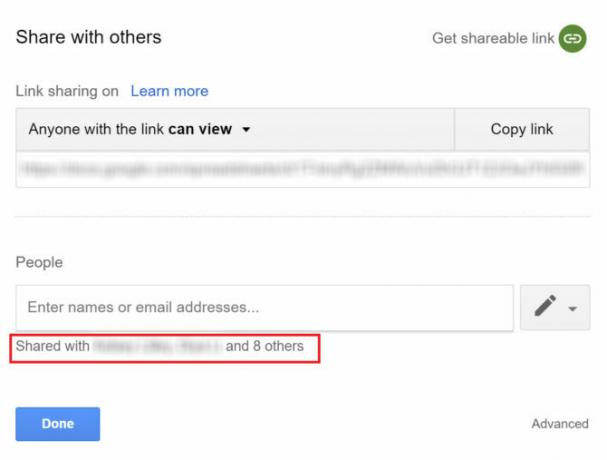
Puoi facilmente verificare manualmente chi ha accesso ai tuoi file di Google Drive procedendo come segue:
- Passare al file o alla cartella in questione, fare clic con il tasto destro del mouse e selezionare Condividere dal menu.
- Se l'hai condiviso solo con una o due persone, vedrai i loro nomi elencati nella finestra che appare, sotto Persone.
- Se hai condiviso più di due persone, fai clic sui loro nomi e l'elenco completo si aprirà.
Come modificare o rimuovere utenti in Google Drive
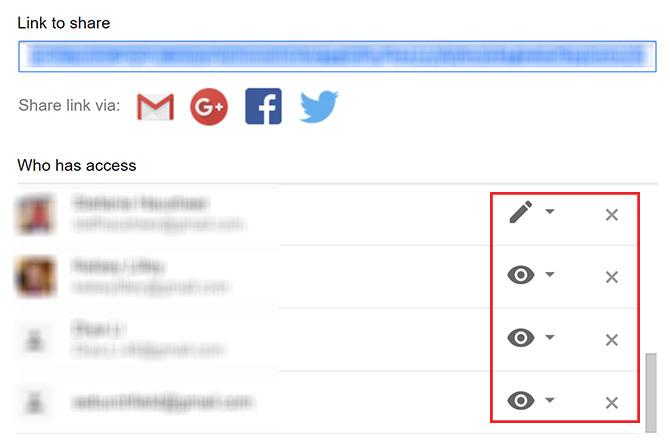
Se desideri modificare le autorizzazioni di un utente o anche rimuoverle dal file, ti consigliamo di aprire nuovamente la finestra Condividi e di visualizzare l'elenco degli utenti seguendo i passaggi precedenti. Quindi eseguire una delle seguenti operazioni:
- Per modificare le autorizzazioni di un utente, fai clic sull'icona grande accanto al suo indirizzo email che rappresenta le impostazioni di condivisione. Hai tre opzioni: possono visualizzare, commentare e modificare.
- Per rimuovere completamente un utente, fare clic su X accanto al loro indirizzo email.
- Assicurati di fare clic su Salva pulsante dopo aver apportato tutte le modifiche o che non verranno prese.
Come disattivare la condivisione in Google Drive
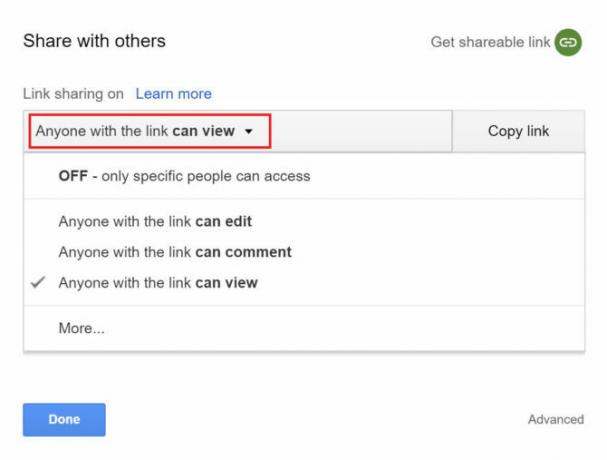
Se hai creato un link pubblico e lo hai condiviso con un gruppo di persone diverse senza invitare tramite il loro indirizzo Gmail, puoi disattivare quel link, ma ciò significa che tutti perderanno accesso.
Per disattivare la condivisione dei collegamenti, procedi come segue:
- Passare al file o alla cartella in questione, fare clic con il tasto destro del mouse e selezionare Condividere dal menu.
- Se lo hai condiviso, dovresti vedere uno dei tre messaggi: Chiunque abbia il link può visualizzare o Chiunque abbia il link può modificare o Chiunque abbia il link può commentare. Per cambiare le impostazioni di condivisione, fai clic sul menu a discesa ed effettua una nuova selezione.
- Se si desidera disattivare completamente la condivisione dei collegamenti, fare clic sul menu a discesa e selezionare OFF.
- Dopo aver effettuato la selezione, fai clic su Fatto.
Quando lo fai, chiunque abbia avuto accesso in precedenza tramite quel link generato non sarà più in grado di aprire il file. Se generi un nuovo link, dovrai condividere nuovamente quel link con loro.
Se preferisci che gli utenti non apportino modifiche al file originale, puoi usare questo piccolo trucco per incoraggiarli a creare la propria copia di Google Drive Usa questo trucco "Crea una copia" quando condividi documenti Google DriveSe vuoi che i collaboratori creino automaticamente copie di documenti Google quando ricevono link di condivisione, ecco un trucco che puoi iniziare subito. Leggi di più .
Nancy è una scrittrice ed editrice che vive a Washington DC. In precedenza è stata redattrice per il Medio Oriente di The Next Web e attualmente lavora presso un think tank con sede a Washington DC sulle comunicazioni e sul social media.


